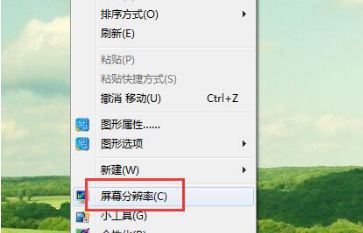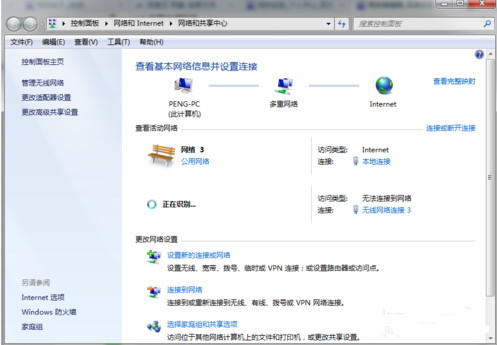屏幕刷新频率,小编教你win7屏幕刷新频率设置方法
- 时间:2024年07月30日 07:42:09 来源:魔法猪系统重装大师官网 人气:16332
屏幕是我们使用电脑的时候必不可少的硬件设备之一,现在很多屏幕的刷新率都已经很高了,但是很多朋友不知道怎么设置屏幕刷新率,其实方法很简单,下面就开看看小编是怎么操作的吧!
随着现在游戏画质的不断提高,对屏幕的刷新率要求也越来越高,但是很多朋友不知道屏幕刷新频率怎么设置,别着急,今天小编就告诉你win7屏幕刷新频率设置方法。
win7屏幕刷新频率设置方法
1.进入win7系统桌面,鼠标右键桌面,选择屏幕分辨率,如图所示:

屏幕刷新率图-1
2.在设置分辨率界面中,点击高级设置,进入下一步。

屏幕刷新频率图-2
3.切换到监视器选项,在监视器设置上选择需要的刷新率即可。

屏幕图-3
以上就是win7屏幕刷新频率设置方法了,希望对你有帮助。
屏幕,刷新率,屏幕刷新频率,屏幕刷新率
上一篇:详解win7如何设置wifi热点
下一篇:返回列表